
手机邮箱如何显示多个邮件 如何在iPhone手机上接收多个邮箱的邮件
发布时间:2023-08-20 15:18:32 来源:锐得游戏网
手机邮箱如何显示多个邮件,在今天的时代里,手机已经成为了人们生活中必不可少的一部分,通过手机我们可以实现很多事情,其中之一就是收发电子邮件。有些人可能有多个邮箱,在手机上同时接收这些邮件就是一件非常便利的事情。那么如何在iPhone手机上接收多个邮箱的邮件呢?这是很多人关心的问题。在这篇文章中我们将会为大家详细介绍如何设置多个邮箱,并且让它们统一在iPhone手机上面显示。
方法如下:
1.在iPhone手机界面中找到【设置】应用,如图所示
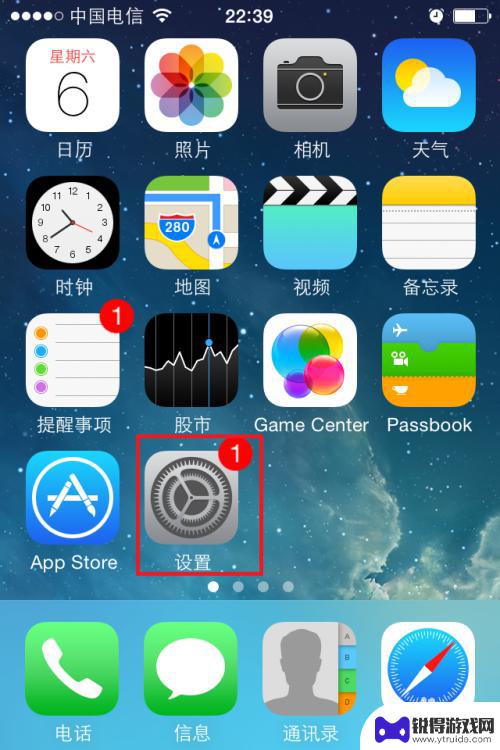
2.点击【设置】,在打开的设置列表中找到【邮件、通讯录、日历】,如图所示
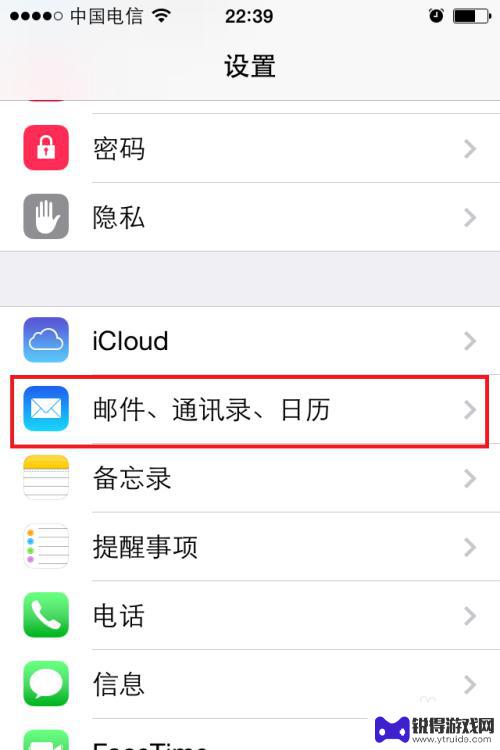
3.点击【邮件、通讯录、日历】,显示【邮件、通讯录、日历】设置界面,如图所示
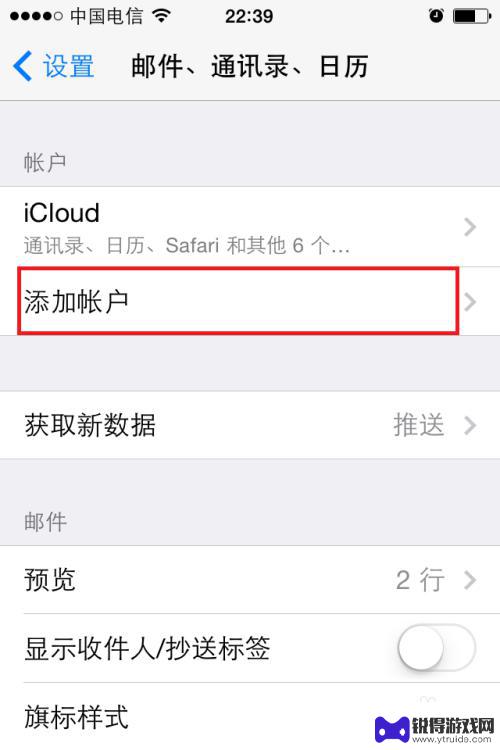
4.点击【添加账户】,显示可支持的邮箱服务商列表,如图所示
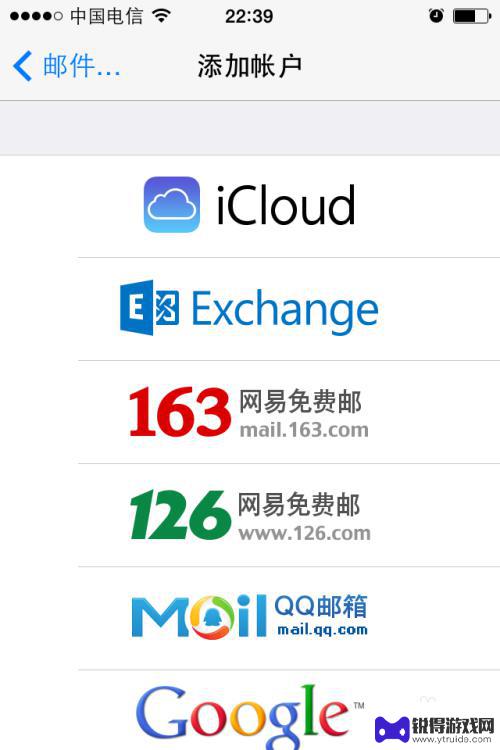
5.选择想设置的邮箱服务商,例如网易163邮箱。应选择【163网易免费邮】,如图所示
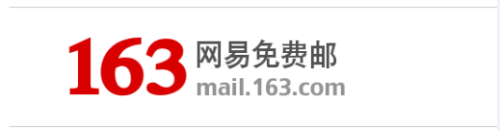
6.选择邮箱服务商后,显示邮箱配置界面,如图所示
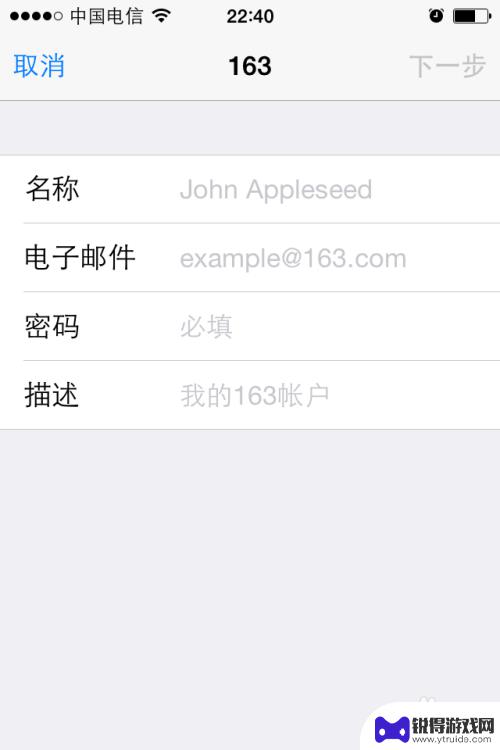
7.邮箱配置界面,简要描述,如图所示
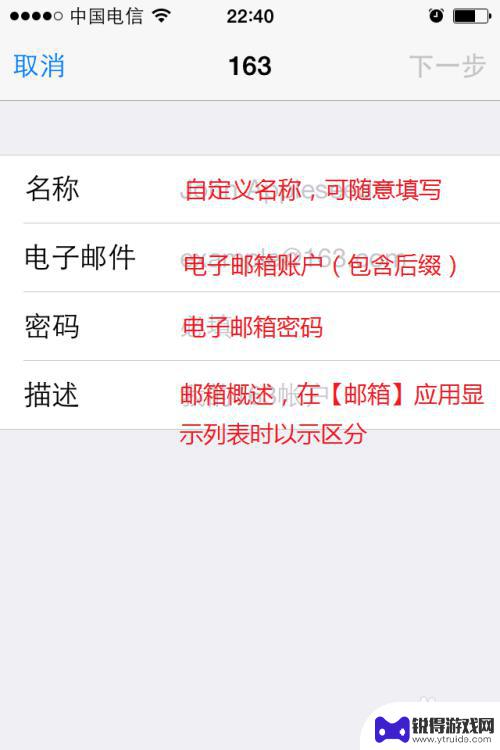
8.填完配置后,如图所示
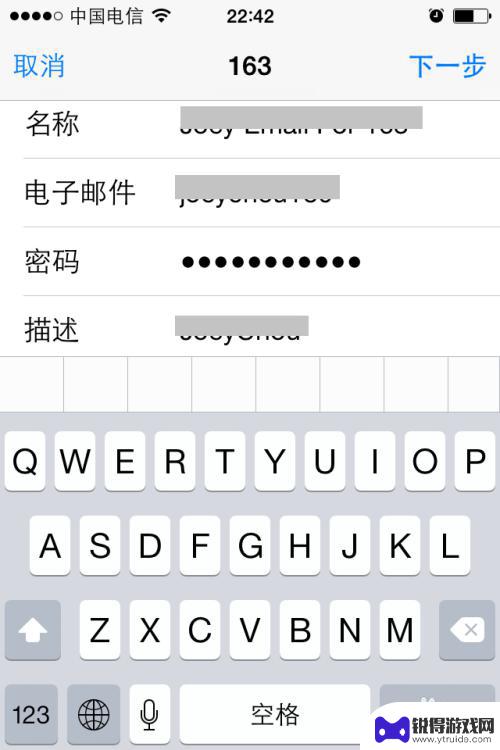
9.点击【下一步】按钮,等待验证,在右侧出现4个蓝色的√时表示设置成功,如图所示
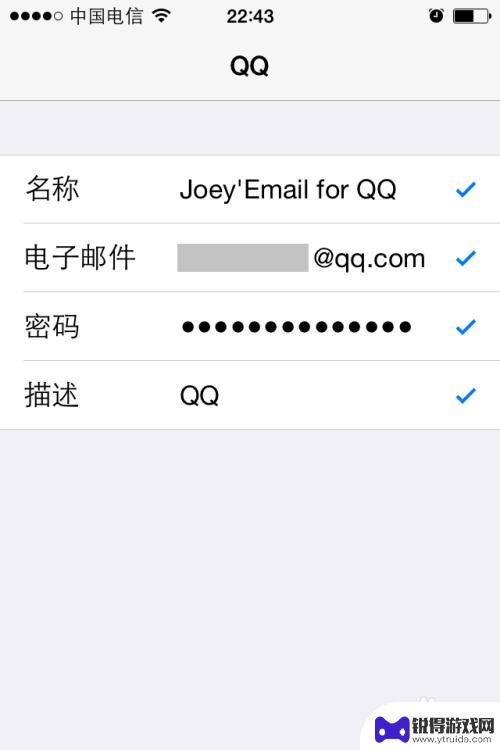
10.紧接着手机界面会切换到IMAP保存界面,点击【存储】按钮即可,如图所示
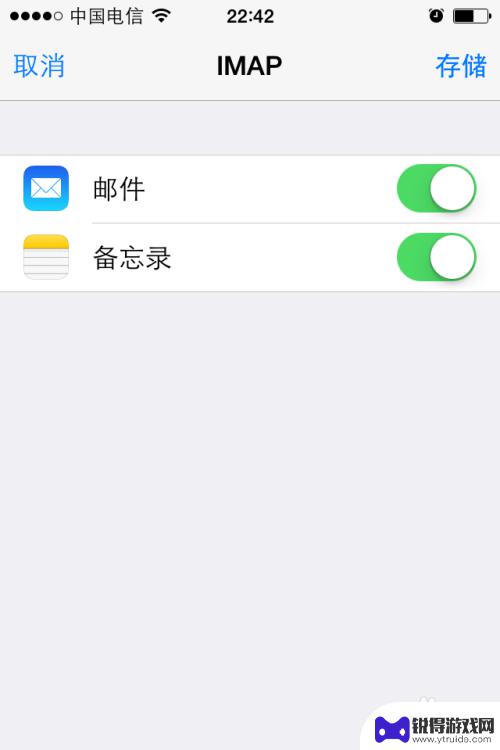
11.设置完成后,在【邮件、通讯录、日历】界面就可以找到刚刚设置成功的邮箱了
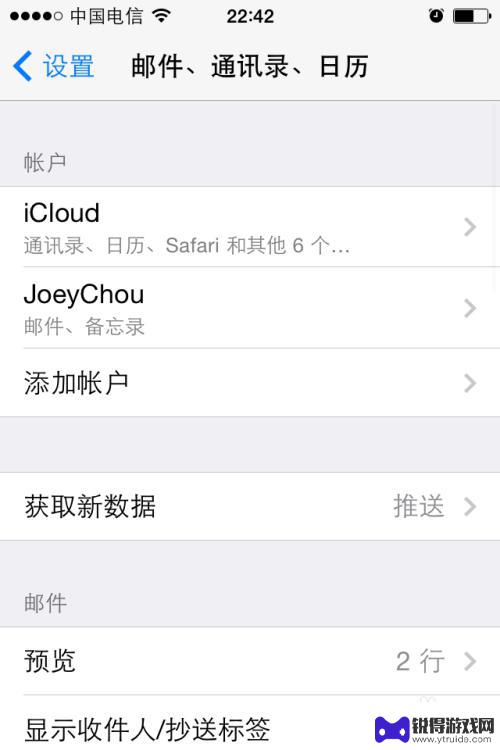
12.如果存在多个邮箱,继续点击【添加账户】按钮。按照步骤4~11操作即可,设置完成后,类似如图所示
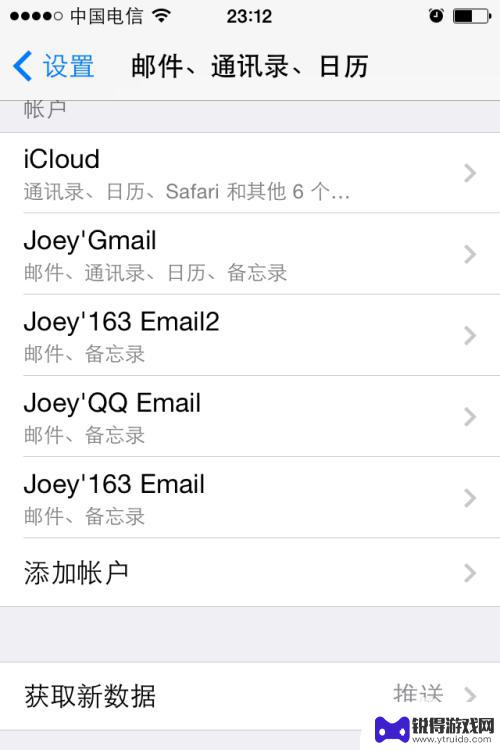
13.多个邮箱配置完成后,就可以使用iPhone自带的【邮件】应用查看邮件了。如图所示
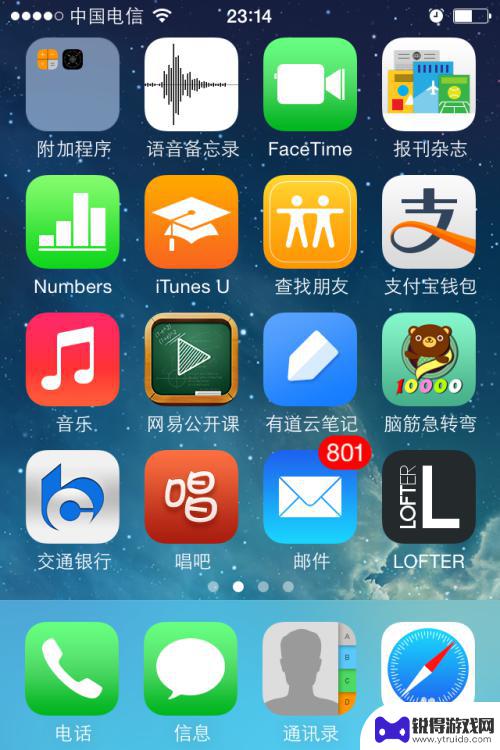
14.启动【邮件】,【邮件】应用按照邮箱描述中设置的名称显示邮箱列表,如图所示
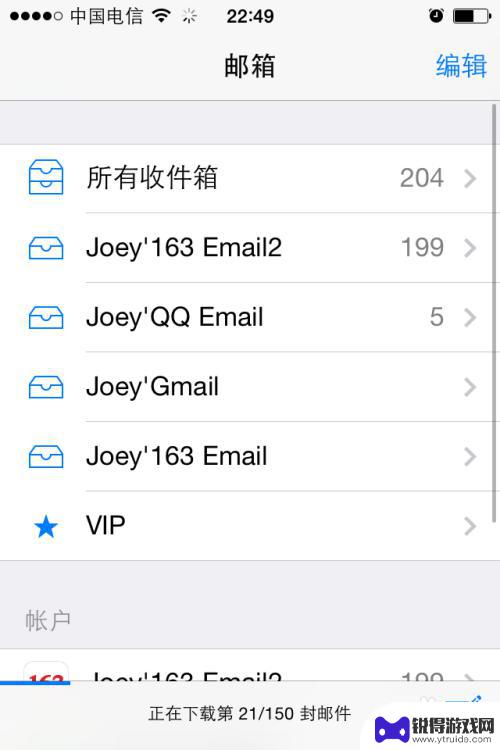
15.点击相应的邮箱既可以查看邮件了,例如选择Joey'Gmail,如图所示
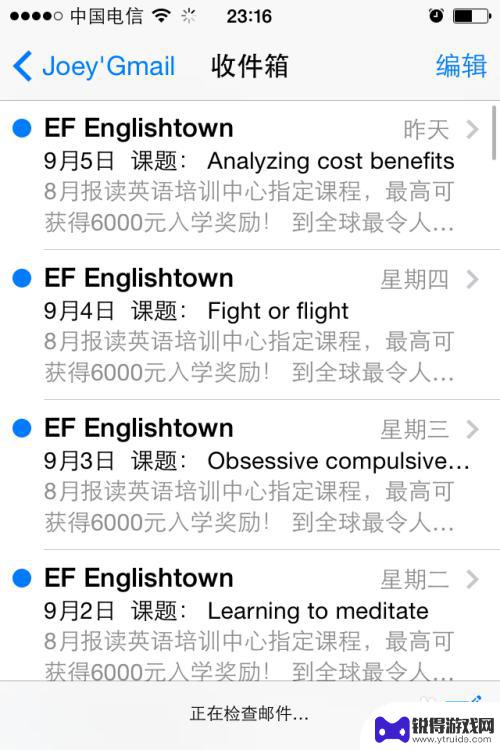
以上是关于如何在手机邮箱中查看多个邮件的全部内容的方法,如果您有任何不理解的地方,可以按照小编提供的方法操作,希望本文能为大家带来帮助。
热门游戏
- 相关教程
- 小编精选
-
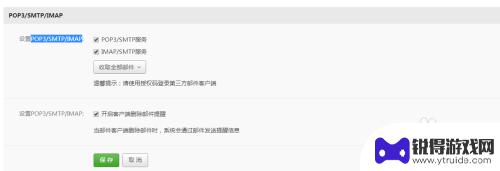
手机邮箱怎么收到文件 怎样在手机上接收电子邮件
在现代社会手机和电子邮箱已经成为我们日常生活中必不可少的工具,当我们需要接收文件时,手机邮箱就成为了一个非常便捷的方式。通过在手机上设置电子邮箱账户,我们可以随时随地接收邮件和...
2024-10-18
-

手机邮箱怎么查看已发送的邮件 手机QQ邮箱APP如何查看发件箱中已发邮件
手机邮箱怎么查看已发送的邮件,随着手机的普及,人们越来越喜欢使用手机收发电子邮件,有时我们会遇到一个问题,那就是如何查看已发送的邮件。不用担心,手机QQ邮箱APP可以帮助我们轻...
2023-10-14
-
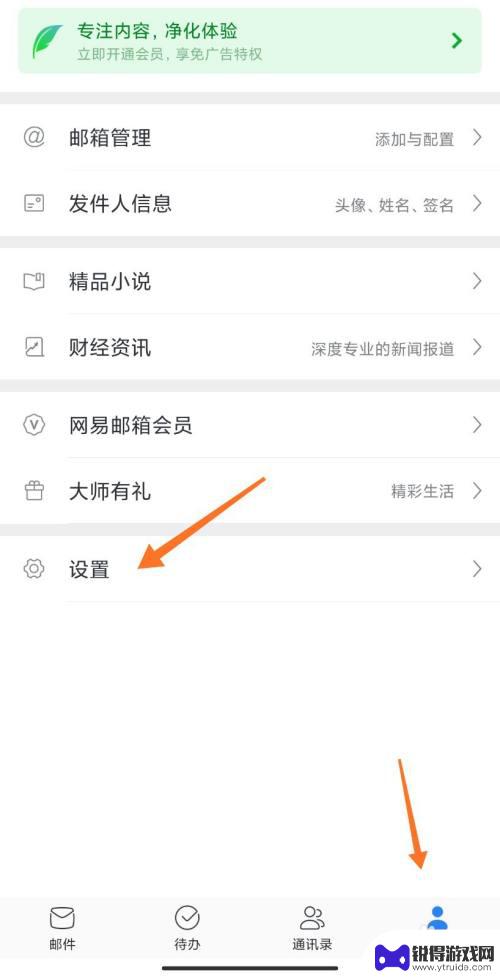
手机网易邮箱如何改密码 网易邮箱手机客户端密码修改步骤
在日常生活中,我们经常会使用手机来收发邮件,而网易邮箱是许多人常用的邮件服务之一,在使用网易邮箱时,我们有时候会需要修改密码以确保账户安全。手机网易邮箱如何改密码呢?在网易邮箱...
2024-03-18
-
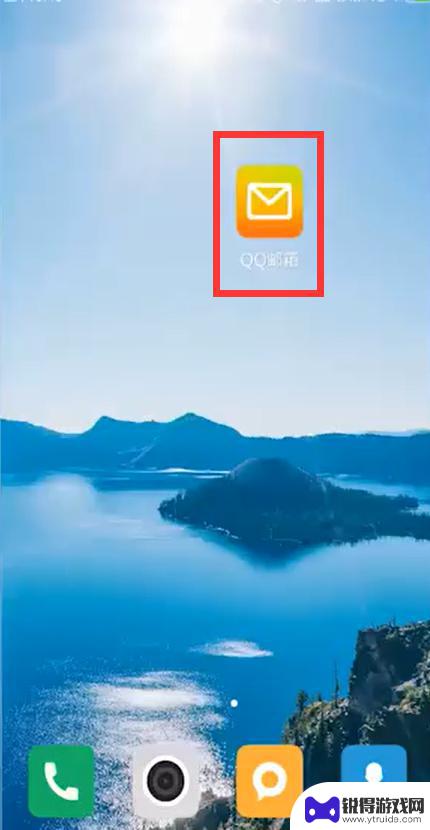
手机qq邮箱的格式怎么写 手机邮箱格式示例
手机qq邮箱的格式怎么写,手机QQ邮箱是一种方便快捷的邮件服务工具,它的格式设计简洁明了,给用户提供了便捷的使用体验,在手机QQ邮箱中,用户可以轻松地发送、接收和管理电子邮件。...
2023-08-17
-
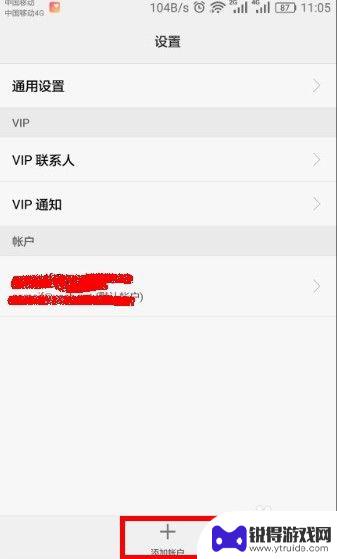
手机邮箱怎么发邮件到公司内部邮箱? 手机如何设置公司邮箱连接
手机邮箱怎么发邮件到公司内部邮箱,在现代社会,手机已经成为人们生活中不可或缺的一部分,随着科技的不断进步,手机不仅可以用来打电话、发短信,还可以用来发送电子邮件。很多人可能对如...
2023-11-07
-
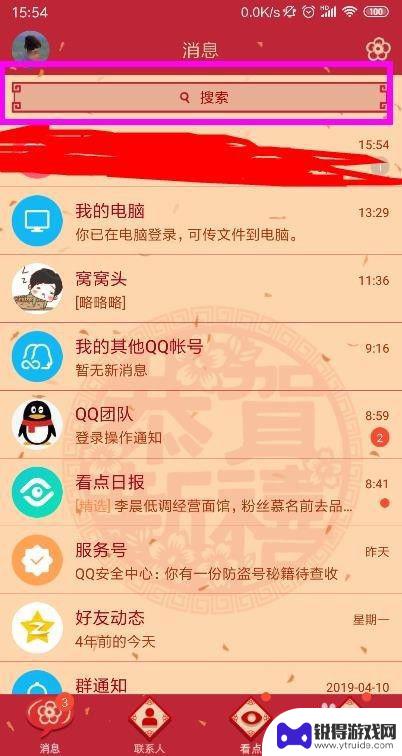
手机上qq怎么进入邮箱 手机QQ邮箱如何查看邮件
手机上QQ怎么进入邮箱?手机QQ邮箱如何查看邮件?随着移动互联网的发展,手机已经成为我们生活中不可或缺的工具之一,在手机上使用QQ邮箱,可以随时随地查看收到的邮件,方便快捷。对...
2024-05-04
-

苹果6手机钢化膜怎么贴 iPhone6苹果手机如何正确贴膜钢化膜
苹果6手机作为一款备受追捧的智能手机,已经成为了人们生活中不可或缺的一部分,随着手机的使用频率越来越高,保护手机屏幕的需求也日益增长。而钢化膜作为一种有效的保护屏幕的方式,备受...
2025-02-22
-

苹果6怎么才能高性能手机 如何优化苹果手机的运行速度
近年来随着科技的不断进步,手机已经成为了人们生活中不可或缺的一部分,而iPhone 6作为苹果旗下的一款高性能手机,备受用户的青睐。由于长时间的使用或者其他原因,苹果手机的运行...
2025-02-22















